Win8.1安裝部署.NET Framework 3.5的方法
我們知道一些軟件是需要用到.NET Framework 3.5的,可是Win8.1是沒有這個軟件的,因此我們就需要自己去安裝部署它,可是很多用戶不知道Win8.1怎么安裝部署.NET Framework 3.5,為此小編趕緊整理了Win8.1安裝部署.NET Framework 3.5的方法幫助大家。
方法/步驟:
1、使用ISO鏡像來安裝Microsoft .NET Framework 3.5屬于離線部署安裝法,需要Win8/Win8.1的ISO鏡像文件。
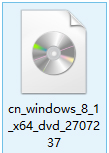
2、右鍵ISO鏡像-打開方式-選擇使用Windows資源管理器打開ISO鏡像,Win8/Win8.1會自動加載ISO鏡像文件,這也是Win8/Win8.1自身的一個功能。
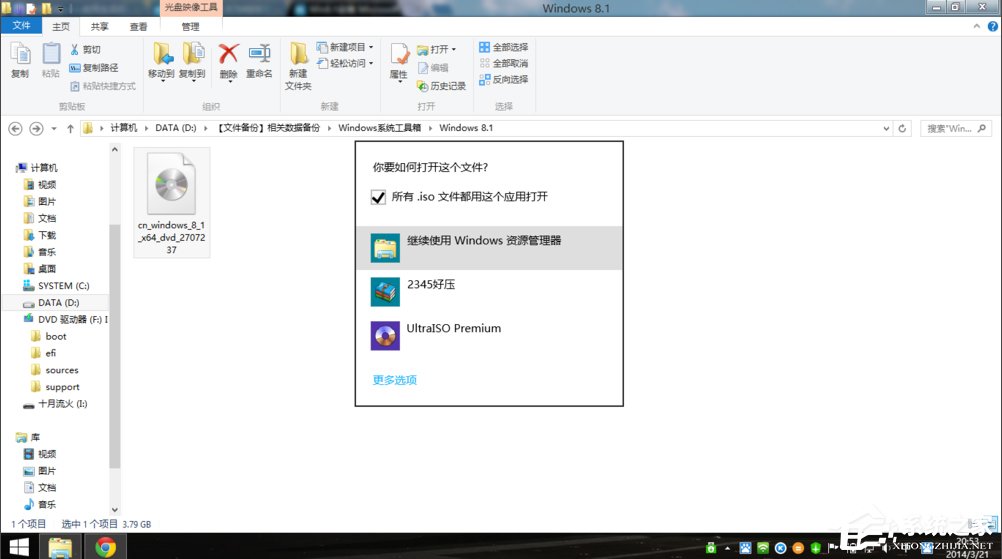
3、ISO加載完畢進入計算機-所有設備和驅動器-記下ISO鏡像加載的盤符,此處我的盤符為F。
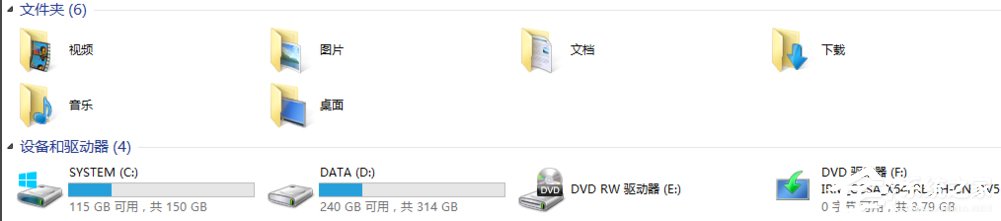
4、右鍵Win8.1左下角開始菜單-命令提示符(管理員身份運行)。
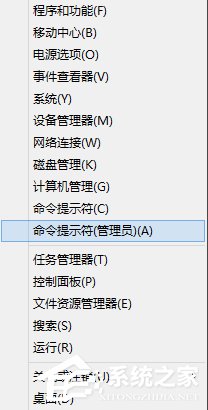
5、右鍵-粘貼,輸入如下命令行:dism.exe /online /enable-feature /featurename:NetFX3 /Source:F:sourcessxs,其中注意F為Win8.1加載的ISO鏡像,盤符不同則輸入自己對應的盤符號。
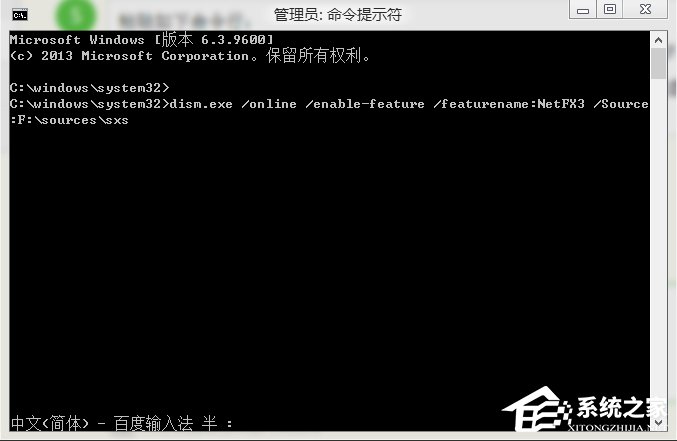
6、按下回車鍵,等命令行翻滾完畢關掉命令提示符窗口。
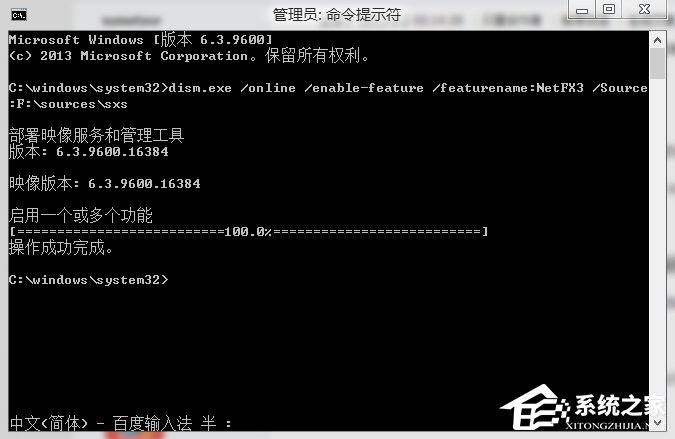
7、打開控制面板-程序-啟用或關閉Windows功能-.NET Framework 3.5(包括.NET2.0和3.0),如果前面沒有勾選則勾選,默認勾選,這樣就算安裝部署完畢了。
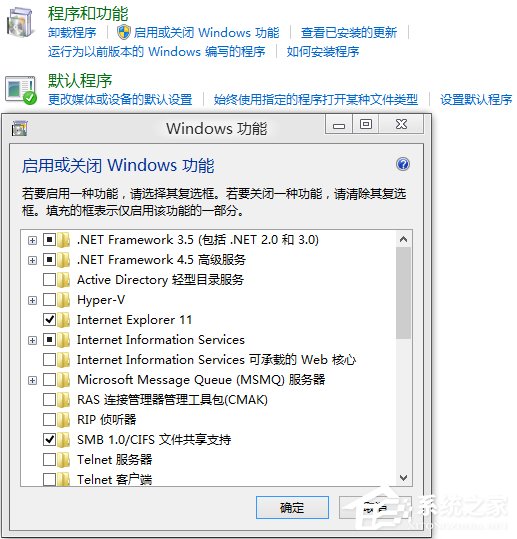
以上就是Win8.1安裝部署.NET Framework 3.5的方法了,方法主要是利用ISO鏡像和命令提示符來完成的,因此大家現在就可以去嘗試一下。
相關文章:
1. Linux Mint系統怎么卸載程序? Linux卸載不需要應用的技巧2. Win10系統360瀏覽器搜索引擎被劫持解決方法 3. ThinkPad X13如何用U盤重裝系統?ThinkPad X13使用U盤重裝系統方法4. 5代處理器能升級Win11嗎?5代處理器是否不能升級Win11詳情介紹5. 統信UOS系統怎么禁止窗口特效? 統信關閉窗口特效的技巧6. Debian圖標怎么橫向排列? Debian11 Xfce橫排桌面圖標的技巧7. Win11/Win10 上提供“試用”按鈕 微軟計劃用“OneOutlook”替代原生“Mail”應用8. 通過修改注冊表來提高系統的穩定安全讓計算機堅強起來9. Centos 7安裝Rclone如何用命令同步國外網盤文件?10. uos截圖保存在哪? UOS設置截圖圖片保存位置的技巧

 網公網安備
網公網安備